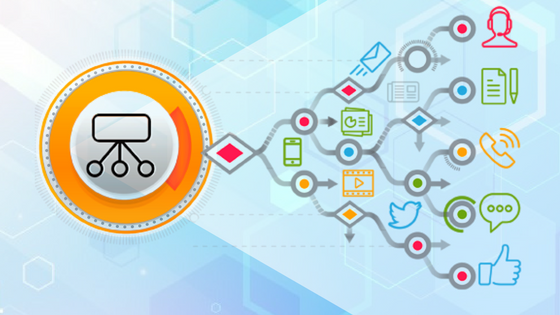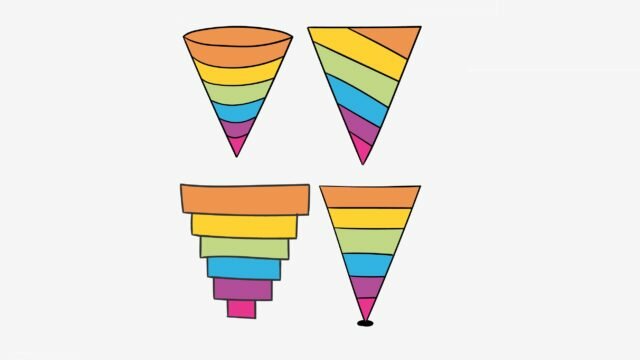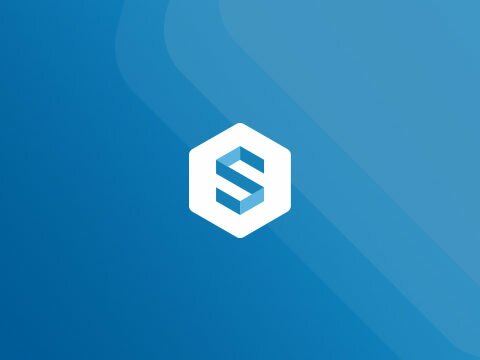
Если вы решили создать онлайн-курс или открыть онлайн-школу, тогда не обойтись без скринкастов. С их помощью можно будет записать видеоуроки. Показать презентации, устройство программ или процесс работы — всё это вы сможете создать сами.
В статье найдете информацию о том, что это такое скринкаст, как его создать и на что при этом обратить внимание.
Содержание:
- Скринкаст что это?
- Пошаговая инструкция — как сделать скринкаст.
- 2 бесплатные программы для записи видео с экрана.
- Что нужно учесть.
Скринкаст что это?
Практически все знают, что такое скрин или скриншот с экрана. Так вот скринкаст это такой же скриншот с экрана, только не статического изображения, а видео. Т.е. можно записать всё, что происходит на мониторе компьютера или телефона и озвучить это.

Такие видео-скрины очень полезны особенно инфобизнесменам. Потому что можно загрузить презентацию, листать слайды и давать свои комментарии. Поэтому скринкасты в обучении это целый Клондайк.
Также будет удобно показывать разные технические моменты непосредственно на экране, а не просто описывать процесс.
Сделать это можно с помощью специальных программ. Но не всё так просто, как с обычными скриншотами. В этом процессе есть свои тонкости, о которых читайте далее.

Пошаговая инструкция — как сделать скринкаст
Давайте пройдемся по шагам:
- Создаем план и пишем сценарий. При этом в самое начало сценария включите план всего видео. Это нужно для того, чтобы зритель захотел остаться. Если вы озвучите то, что его интересует, тогда он досмотрит до конца.
- Сценарий это та же статья. Поэтому необходимо воспользоваться теми же принципами. Вовлекающее начало. Затем идет полезная информация. В конце сделайте обобщение и пройдитесь по основным моментам. И завершите анонсом следующего урока или призывом к действию.
- Звук решает многое. Поэтому необходимо позаботиться о качественном микрофоне. Проверьте сами, как звучит запись просто с ноутбука, с гарнитурой и с отдельным микрофоном.
- При этом если надо записать такое видео всего несколько раз, тогда подойдет и недорогие аналоги. Но если вы планируете постоянно записывать подобные видео, тогда присмотрите отдельный микрофон и некоторые дополнения к нему: фильтр и акустический экран.
- Устанавливаем программу для записи и монтажа. Программ очень много, но можно вовсе обойтись без них, т.е. записать скринкаст онлайн. Создайте аккаунт на YouTube и начните запись через «Творческую студию», которая находится в разделе «Прямые трансляции».
- После записи, ролик попадет в вашу ленту, если необходимо, то ограничьте к нему доступ. После этого видео тут же можно обработать и сохранить себе на компьютер.
- Позаботьтесь о помещении для записи. В нем не должно быть посторонних звуков. Лучше, если это будет маленькая комната. Закройте окна и задерните шторы. Убедитесь, что стул не скрипит. Можете открыть шкафы, они поглотят лишнее эхо.
- Разминаем голос перед записью. Это делают все дикторы, чтобы не запинаться, произносить ясно и четко. Скажите пару скороговорок, сделайте гимнастику. Затем прочтите текст несколько раз. Так вы сможете записать качественное видео.
- Также учтите, что если вы съедите орешки или семечки перед записью, то может запершить горло. Жареная и жирная пища плохо влияет на тембр. Поэтому позаботьтесь о своем рационе заранее.
- Приберите на рабочем столе компьютера и уберите все лишние вкладки. Отключите всплывающие оповещения мессенджеров и т.п. После этого запишите скринкаст.

2 бесплатные программы для записи видео с экрана
FreeScreenVideoRecorde — можно пользоваться бесплатно, но появляется водный знак. Чтобы его убрать, необходимо купить премиум версию. Зато программа простая и есть достаточно времени, чтобы опробовать ее.
Позволяет записать видео с экрана, речь с микрофона и делать скриншот. Можно обработать получившиеся изображения. Формат видео — MP4, а изображений — BMP, JPEG, GIF, TGA или PNG.
Есть функция яркого выделения курсора. Можно записать само видео сразу со звуком.
O_Cam — также простая в управлении, но весит меньше предыдущей. Доступна на многих языках, но может часть слов оставлять на английском. Есть недостаток – показывается реклама.
В настройках можно задать сочетание горячих клавиш. Это очень удобно. Когда идет сам процесс записи, не надо сворачивать и разворачивать окно программы. Остальной функционал схож с предыдущим вариантом.
В интернете множество программ для скринкастов. Выбирайте ту, которая будет удобна именно вам, например, задав вопрос: «Как записать скринкаст на mac».

Что нужно учесть
Поскольку есть вариант снимать только экран и не демонстрировать себя, тогда сценарий можно будет зачитать с листка. Но делать это надо так, как будто вы говорите от себя, а не читаете. Так информация будет легче восприниматься.
При этом рекомендуем проверить текст через Главред, чтобы убрать лишние штампы и стоп-слова. Это сделает содержание еще лучше.
При записи видео делайте разрешение 1280х720 (720р). Это убережет от появления черных полос по бокам.
Лучше будет записывать видео и звук по отдельности. Так, если вы произнесете слово не правильно, то его можно будет легко заменить при монтаже.
Не бойтесь ошибаться, записать всё с первого раза получается у немногих.
Если вы хотите узнать, как записать скринкаст с windows, то скачивайте программу именно под него и смотрите описание работы с ней.
В статье рассказали, как записать скринкаст и что это, вообще, такое. Поделились 2 бесплатными программами. Если было полезно ставьте лайк, а в комментариях пишите, какими сервисами пользуетесь вы. Желаем удачных первых дублей! С уважением, Sell Skill.